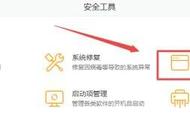在使用会声会影的过程中,小牛个人认为G滤镜是一款比较好用的插件。但是会声会影2020并不可以直接安装G滤镜了,那接下来,小牛就和大家学习,如何让G滤镜在会声会影2020中出现,这教程,适用于会声会影2020/2019/2018/X10/X9/X8/X7。
1.首先要确定自己用的会声会影是多少位的。是64还是32?如果不会查看的话,可以参考小牛【h011】会声会影2020图文教程(如何查看是64位还是32位)。在这里,小牛用的是64位的会声会影。

2.确认自己会声会影的位数后,就选择对应位数的G滤镜。小牛用的是64位会声会影,所以这里应该选择64位的G滤镜。小牛双击打开文件夹。

3.在打开的文件夹中,双击【G滤镜_2020(64位)】,这个是G滤镜的安装程序。然后就是耐心地等待。

4.等待良久,当出现如下图的提示,我们直接点击【OK】就可以,不用设置语言。

5. 点击【OK】之后,如果出现下图所示,请点击【Install】。如果不出现,就直接忽略这一步就可以。

6. 如果出现下图的提示,请直接点击【next】。

7.如果出现下图,请首先选择【同意(就是图中选择的那个)】,然后再点击右下角的【Next】。

8.如果出现下图,弹窗中需要自己填信息的话,可以随意填写,也可以参考小牛这里面的信息填写。然后点击右下角的【Next】。

9. 如果出现下图,请不要随意改动,直接点击右下角的【Next】。

10. 如果出现下图,一般情况下,都是默认安装路径就可以,否则后面的汉化可能会失败,然后点击右下角的【Next】。

11. 如果出现下图,直接点击【Install】。接下来,又是漫长的等待。等待过程中,小牛建议安静地等待安装完成。

12.如果出现下图,说明安装成功了,然后点击【Finish】。接下来就是汉化和挂接。

13. 直接双击【2020(64)G滤镜挂接】,就会自动完成挂接。

14.首先点击【完成】,这个是完成了2020(64)G滤镜的挂接。然后,再双击再双击【2020(64)G滤镜汉化】。

15.最后一步就是点击【完成】。这时候,G滤镜就安装好,挂接好,汉化好。打开会声会影,在滤镜库就可以找到G滤镜使用了。

结语:要成功挂好G滤镜,首先安装会声会影的时候要默认路径,然后安装G滤镜的时候也要默认路径,这样的话,可以大大地提高汉化和挂接的成功率。还有一点,就是64位的会声会影要安装64位的G滤镜;32位的会声会影要安装32位的G滤镜.
,